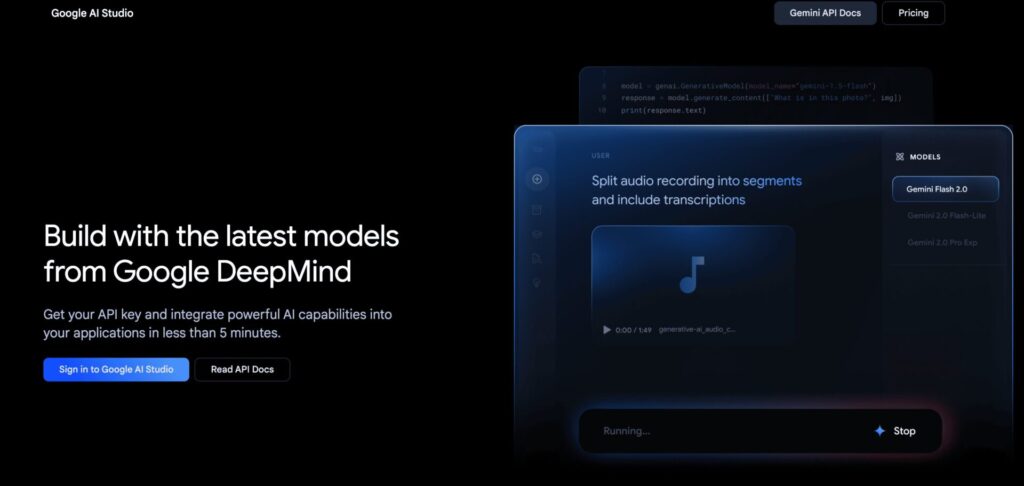AIの進化は驚くほどのスピードで進み、今では特別な知識がなくても誰でもAIを使える時代になりました。
なかでも注目を集めているのが、Googleが提供する 「Google AI Studio」 です。
 ぼー
ぼーGoogle AI Studio(別名で「Google Studio AI」と呼ばれることもあります)は、ブラウザから無料で利用できる開発プラットフォームです。
この記事では、Google AI Studioの 特徴・日本語での使い方・料金体系・APIキーの取得方法 までを初心者向けにわかりやすく解説します。
これからAIを学びたい方や、業務や学習にAIを活用したい方は、ぜひ最後までご覧ください。
Google AI Studioとは?
Google AI Studio とは、Googleが提供するAI開発用のプラットフォームです。
最大の特徴は、Googleの最新マルチモーダルAIモデル 「Gemini」 をブラウザ上から直接利用できる点にあります。



Google AI Studioならインストール不要、ログインするだけでプロンプトの作成・テスト・共有など を直感的に行うことができます。
また、無料で試せる環境が用意されているため、AIに初めて触れる人でも安心して始められるのが大きなメリットです。
Google AI StudioとGeminiの違い
Google AI StudioとGeminiは混同されがちですが、それぞれの役割には明確な違いがあります。
- Google AI Studio:Geminiを試したり、プロンプトを設計・テスト・調整したりするための開発者向けのツール。Gemini APIの利用を想定したプロンプトの開発や、モデル出力の確認がブラウザ上で直感的に行えます。
- Gemini:Googleが開発したマルチモーダルな生成AIモデルそのものです。テキスト、画像、コードなど、さまざまな形式の入力に対応し、高度な出力を生成できる次世代のAIモデル。
つまり、AIモデル本体であるGeminiに対して、Google AI StudioはGeminiを使用して開発するためのツールであるという違いがあります。



他にも、Google AI StudioではGeminiの最新モデルの機能にいち早くアクセスし、その性能を試すことができるのも大きな特徴のひとつです。
Google AI StudioとVertex AIの違い
GoogleにはAI関連のプラットフォームとして「Vertex AI」もありますが、こちらは開発者やエンジニア向けの高度なツールです。
一方、Google AI Studioはより手軽にGeminiを使ってプロンプトの作成やテストができます。
両者の違いをまとめると、以下のようになります。
| 項目 | Google AI Studio | Vertex AI |
|---|---|---|
| 対象ユーザー | 初心者〜中級者 | 中級者〜上級者向け(開発者向け) |
| 利用目的 | Geminiを使ったプロンプトの作成・テスト | 本格的なAIアプリ開発やワークフローの構築・運用 |
| 使用言語 | ノーコード・低コード | プログラミング言語が必要 |
| 料金 | 基本的に無料 | 使用量に応じて料金がかかる |



どちらを使うかは、「手軽に試したい」のか「本格的に開発・運用したい」のかによって選ぶとよいでしょう。
Google AI Studioで利用可能なモデル
Google AI Studioで利用可能なモデルについては以下の表のとおりです。
| モデル名 | 主な使用用途 | 特徴 |
|---|---|---|
| Nano Banana(Gemini 2.5 Flash Image) | 高精度な画像生成 | 自然言語で操作可能なため直感的な編集ができる |
| Gemini 2.0 Flash | 軽量かつ高速なAI処理 | 高速処理と性能のバランスが向上 |
| Gemini 2.0 Flash Lite | 超軽量アプリやモバイル向け処理 | 処理速度を最優先。リソースが限られた環境向け |
| Gemini 2.5 Flash Lite | 即時応答が求められる対話型サービス | 低負荷で素早く応答できるため、リアルタイム性が求められるアプリに最適 |
| Gemini 2.5 Pro | 高精度な生成、複雑な指示対応 | Gemini 1.5よりもさらに性能が進化。プロンプトの理解力が高い |
| Gemma(Gemma 2など) | ローカル実行、オープンソースLLM開発 | 軽量かつカスタマイズ可能なモデル |
| LearnLM | 教育、学習支援、知識習得タスク | Google DeepMindが開発。教育特化型のLLMで、わかりやすい説明が得意 |



「Gemini 2.5 Pro」に関しては、下記の記事で詳しく紹介しているよ。


Google AI Studioは日本語に対応している?
「Google AI Studioを使いたいけれど、日本語で使えるの?」と不安に思う方も多いでしょう。



結論から言うと、UI(画面表示)は英語ですが、日本語でも問題なく利用できます。
UIは英語だがブラウザ翻訳で対応可能
Google AI Studioの操作画面は、現時点では英語表記になっています。
ただし、Chromeなどのブラウザに搭載されている 自動翻訳機能 を使えば、日本語に変換して表示することが可能です。



メニューやボタンも翻訳されるため、英語が苦手な方でも安心して操作できますよ!
プロンプトや出力は日本語で利用可能
Google AI Studioの大きなポイントは、Geminiとのやり取りを日本語で行える ことです。



質問や指示(プロンプト)を日本語で入力すれば、しっかり理解してくれて、自然な日本語で答えが返ってきます。
つまり、英語を使う必要はありません。
普段の会話と同じ感覚で質問できるので、英語が苦手な方でも スムーズにAIを活用できる のが魅力です。
Google AI Studioでは何ができる?
Google AI Studioは、開発者やビジネスユーザーが生成AI(Geminiシリーズなど)を活用したプロンプト設計や検証を効率的に行えるツールです。



Google AI Studioでできる主な6つのことをご紹介します。
1.プロンプトの作成とテストができる
Google AI Studioでは、Geminiシリーズなどのモデルに対して直接プロンプトを入力し、出力結果をリアルタイムで確認できます。
複数のプロンプト案を試して、最も精度の高い出力を得られるようにチューニングする作業に最適です。
各プロンプトとその出力結果は保存・管理ができるため、再利用やチームでの共有にも便利です。
2.大容量なファイルの要約ができる
Google AI Studioでは、長文データや大量のファイルを読み込ませて、要約やレポートの自動生成が可能です。
たとえば数万文字におよぶ会議の議事録や、長文のWeb記事やブログなどを貼り付ければ、要点を的確に抽出してくれます。



特に最新のGemini 2.5 Proは100万トークン規模(数千ページ分相当)の文脈を一度に扱えるため、従来のモデルでは難しかった大容量テキストの要約も実用的なレベルでこなせます。
3.モデルの比較・切り替えができる
Google AI Studioでは、複数のGeminiモデル(例:Pro/Flash/LearnLMなど)を簡単に切り替えて、同じプロンプトに対する出力結果の違いを比較することができます。



たとえば同じプロンプトでも、モデルによっては違いが出るので用途に応じた最適なモデル選定に役立ちます。
また、処理速度やコスト感もモデルごとに異なるため、性能・コスト・スピードのバランスを見極めたいときにも非常に便利です。
4.画像の生成ができる
Google AI Studioでは、テキストを入力するだけで画像を自動生成できます。



今話題の 「NanoBanana(Gemini 2.5 Flash Image)」 も、Google AI Studio上で無料で利用可能です。
NanoBananaとは?
Google AI Studioで無料で利用できる最新の画像生成モデル。自然言語での編集や高精度な画像生成が可能。
NanoBananaを使えば、ただ言葉で指示するだけで、高精度な画像生成や直感的な編集が可能です。たとえば「背景を海に変えて」「質感をもっとリアルにして」と伝えるだけで、すぐに反映されます。
Google AI Studioだけでは物足りない部分も、NanoBananaを組み合わせることで補えるため、より自由度の高い画像作成が実現できます。


5.プロンプトの共有ができる
Google AI Studioでは、作成したプロンプトやその出力結果をURLで簡単に共有することができます。



チームでの共同開発に大変便利な機能になっています。
また、プロンプトの履歴が自動で保存されるため、過去のバージョンと比較しながら、改善や修正を加えることも可能。
一人での開発でも、バージョン管理や再利用に便利です。
6.動画の分析や文字起こしができる
Google AI Studioでは、動画ファイルや音声データの内容を自動で文字起こししたり、要約を生成することができます。
たとえば、プレゼンの動画や会議録画をアップロードすれば、内容を自動でテキスト化し、要約までしてくれます。



これにより動画の視聴や編集の手間が省けたり、議事録作成の効率を大幅に改善できます。
Google AI Studioの始め方
この項目では、Google AI Studioの始め方について解説していきます。
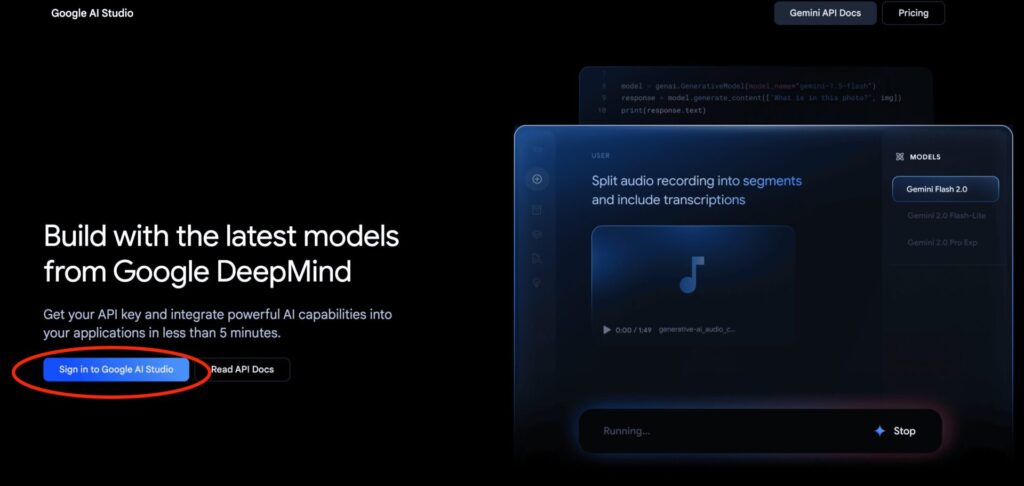
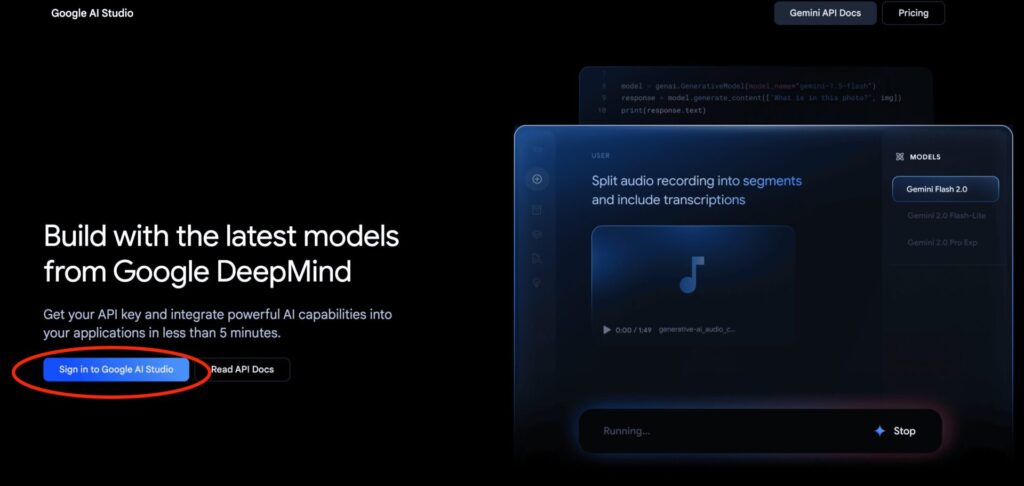



上記画像で赤丸がついた「Sign in Google All Studio」からGoogleアカウントにログインしましょう。
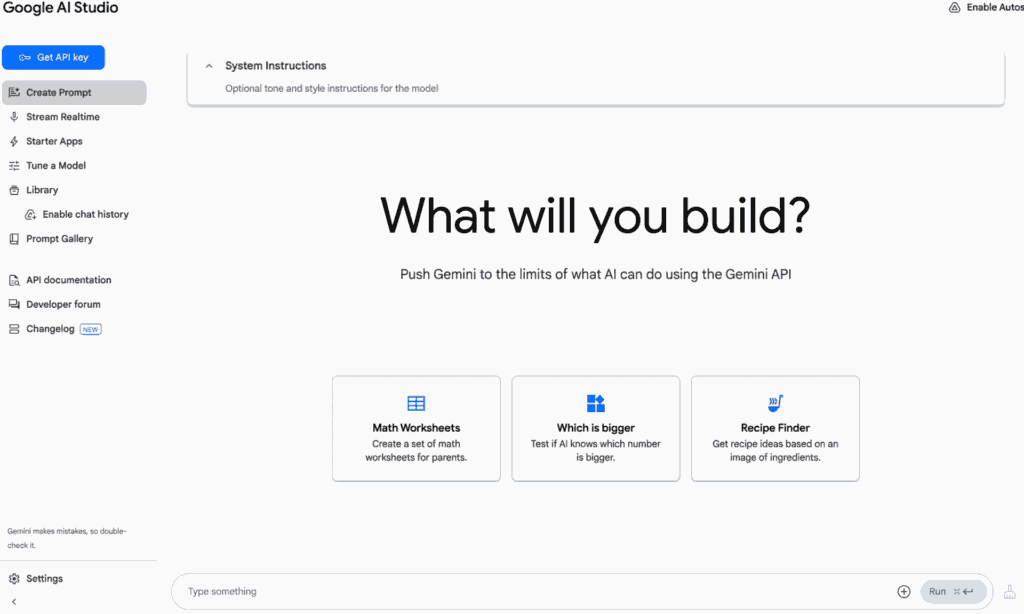
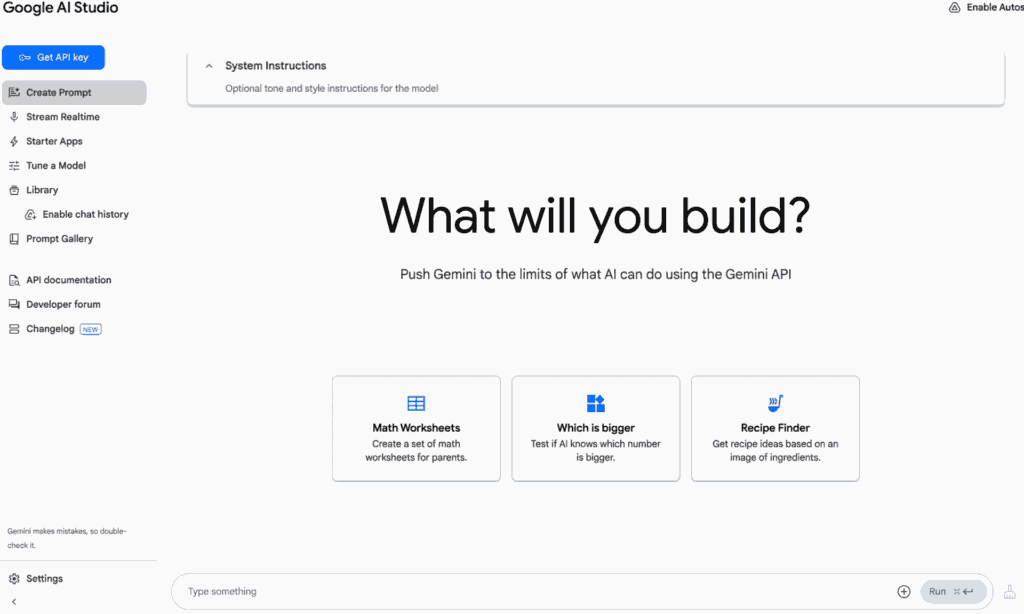
最下部の「Type something」にて、質問などのコメントを入力。



これにより対話が始まります。
Google AI Studioの使い方
Google AI Studioの使い方を3つ紹介していきます。
1.画像生成・編集方法
Google AI Studioでは、テキストで指示を出すことで、画像の生成や簡単な編集を行うことができます。



次の画像のように、「勉強している猫のイラストを作って」という指示で画像の生成をしてもらいました。
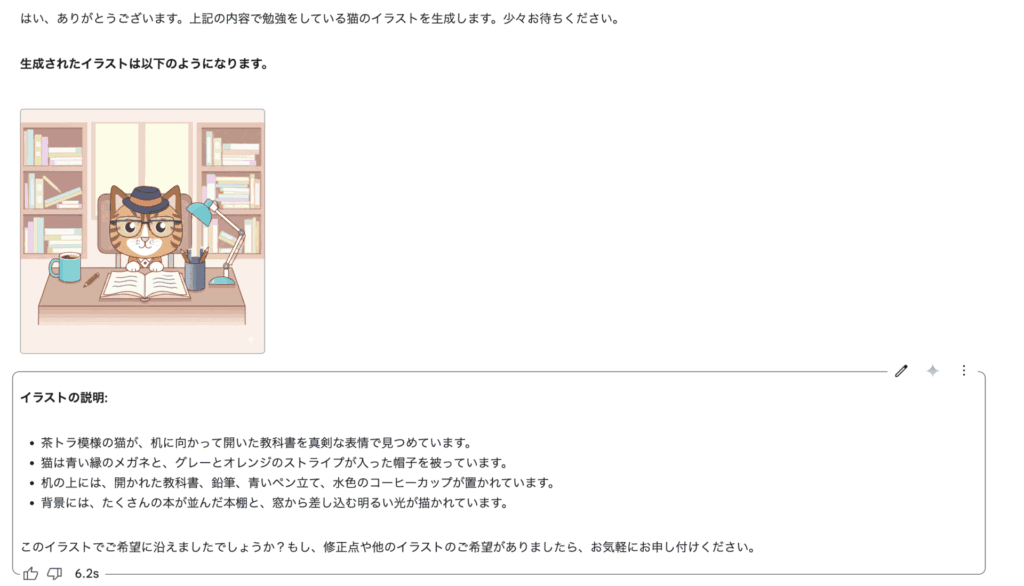
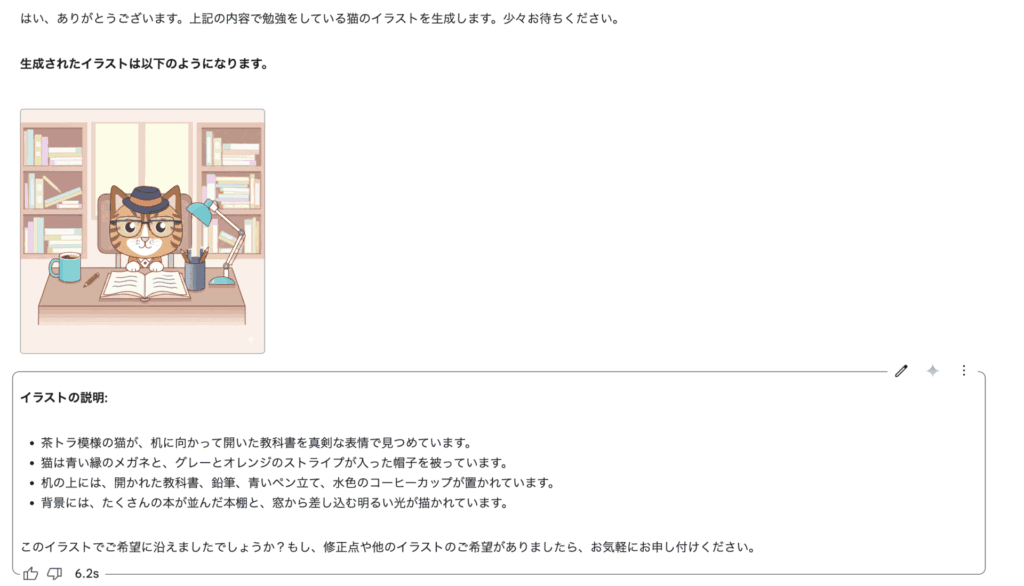


2.音声認識機能の使い方
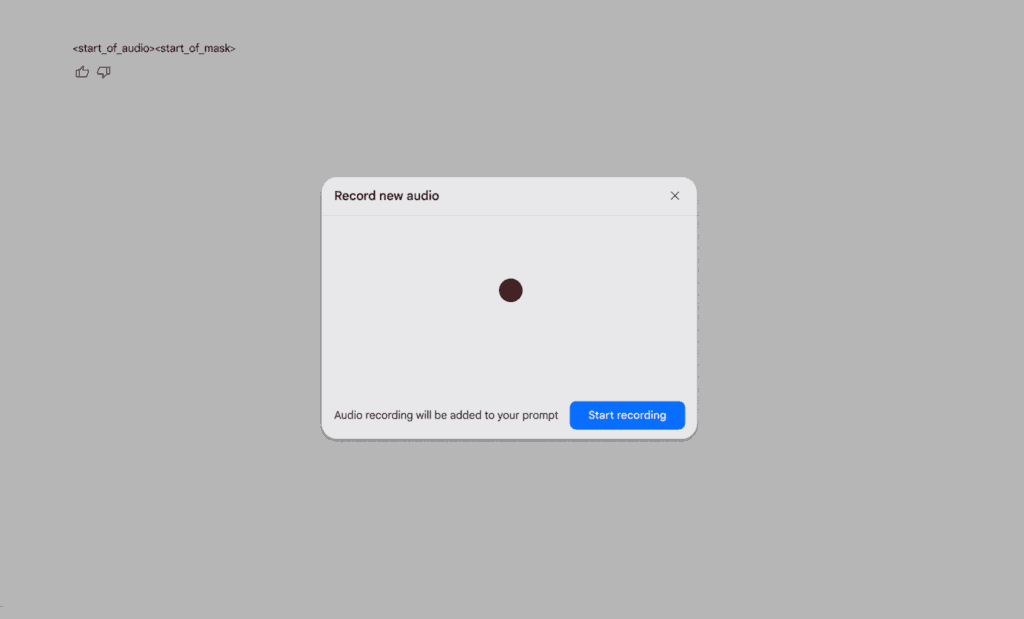
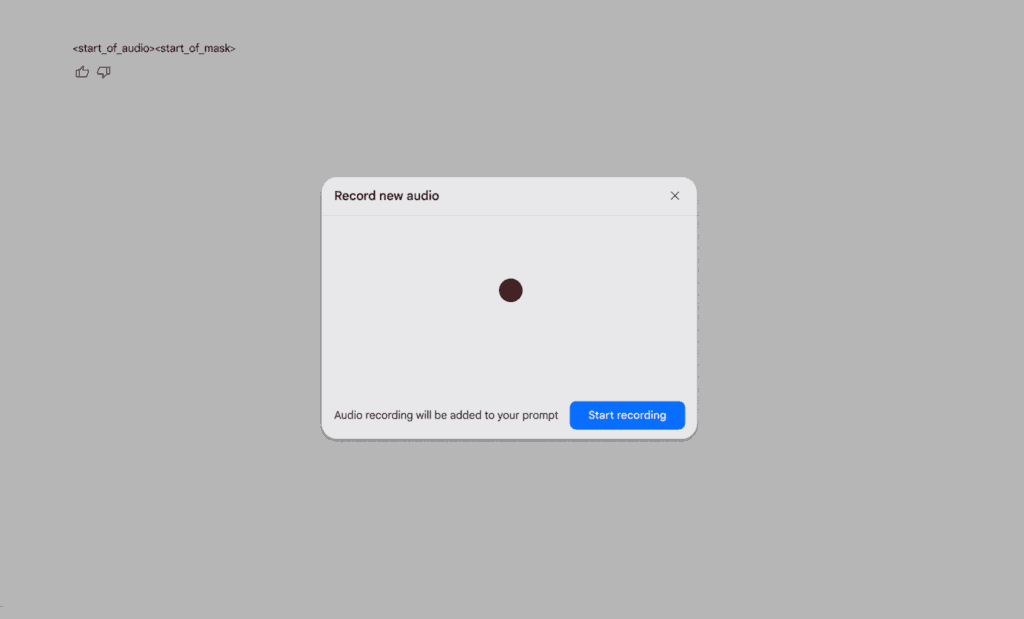



Google AI Studioでは、音声認識機能が搭載されています。
Google AI Studioでは、音声を入力として使うことができ、テキストを打たずに会話を進めることが可能です。
音声入力の手順
- チャット欄の「+」アイコンをクリック
プロンプト入力欄の右側にある「+」を選択します。 - 「Record audio」を選択
録音モードが起動し、マイクへのアクセスが求められる場合があります。 - 「Start recording」をクリック
話したい内容を録音します。録音が終わったら「Stop recording」を押します。 - 「Add to prompt」をクリック
録音した音声がテキスト化され、チャット欄に貼り付けられます。 - 送信(Submit)を押す
Geminiが音声内容を理解し、回答してくれます。まるで会話しているような体験ができます。
3.Youtube動画の分析・文字起こし
Google AI Studioでは、YouTube動画のURLを使って、音声の文字起こしや内容の要約、要点抽出を行うことも可能です。
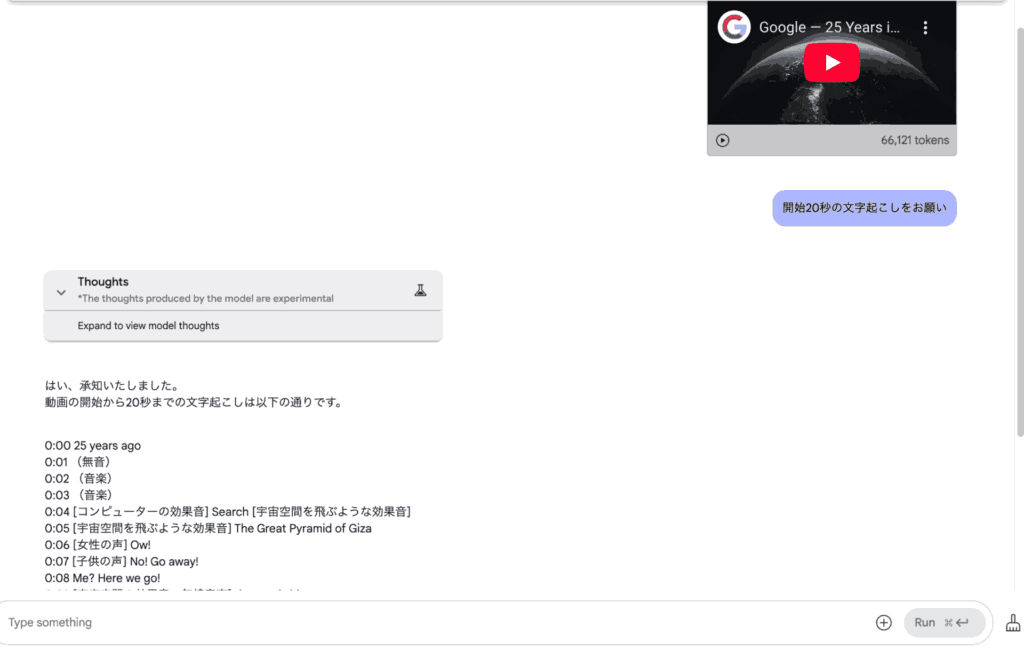
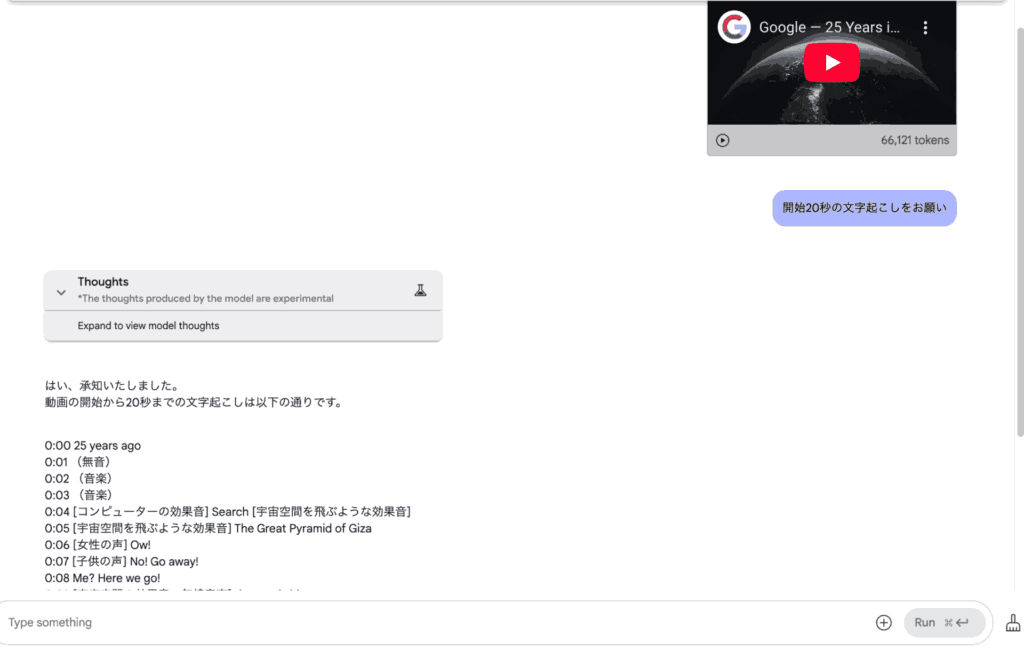



今回、動画の開始20秒の文字起こしをしてもらいました。
YouTube動画の文字起こし手順
- 分析したいYouTube動画を開く
- 「共有」から動画URL(共有リンク)をコピー
- Google AI Studioのチャット欄に、URLと一緒に以下のような指示を入力
例)このYouTube動画の開始20秒間の音声を文字起こししてください。 - 送信ボタンを押す



すると、Geminiが動画の音声を処理し、指定した範囲のテキスト化(文字起こし)を実行してくれます。
Google AI Studioの料金体系は2種類あり
Google AI Studioの料金体系は、大きく分けて無料プランと従量課金プランの2つに分かれています。



それぞれの特徴を理解して、自分に合った使い方を選ぶことが大切です。
無料でできることと制限
| 項目 | 無料プラン |
|---|---|
| 利用料金 | 無料 |
| 利用可能な機能 | Google AI Studio上でのモデル試用、プロンプト作成・テストなど |
| 利用制限 | 速度制限、一部機能制限あり |
| データ使用 | 入力したデータはモデル改善のために使用される可能性あり |



誰でもすぐに始められる手軽な環境で、Geminiモデルをブラウザ上で体験・テストするのに最適です。
従量課金プラン(Gemini API利用)
| 項目 | 無料プラン |
|---|---|
| 利用料金 | トークン数に応じた従量課金 |
| 利用可能な機能 | Gemini APIを介したモデルの高度な利用、アプリケーションへの組み込み |
| 利用制限 | 追加機能の利用が可能 |
| データ使用 | 入力したデータはモデル改善のために使用されない |
| 料金例(Gemini 2.0 Flashの場合) | 入力(テキスト/画像/動画):$0.10/1,000トークン(20,000トークン以下)、$0.70/1,000トークン(20,000トークン超) 出力(テキスト):$0.40/1,000トークン ※料金は利用するモデルやトークン数により異なります。最新の詳細は公式料金表をご確認ください。 |



APIプランは「本格的にアプリやシステムに組み込みたい」「セキュリティやパフォーマンスが重要」な場合に最適です
Google AI StudioのAPIキーの取得方法
Google AI Studioでは、Gemini APIを自分のアプリやツールで利用するための「APIキー」を簡単に取得できます。
APIキーの取得手順
- Google AI Studioにログイン
- 画面左上の「Get API key」をクリック
下の画像の赤丸の欄を参照ください。
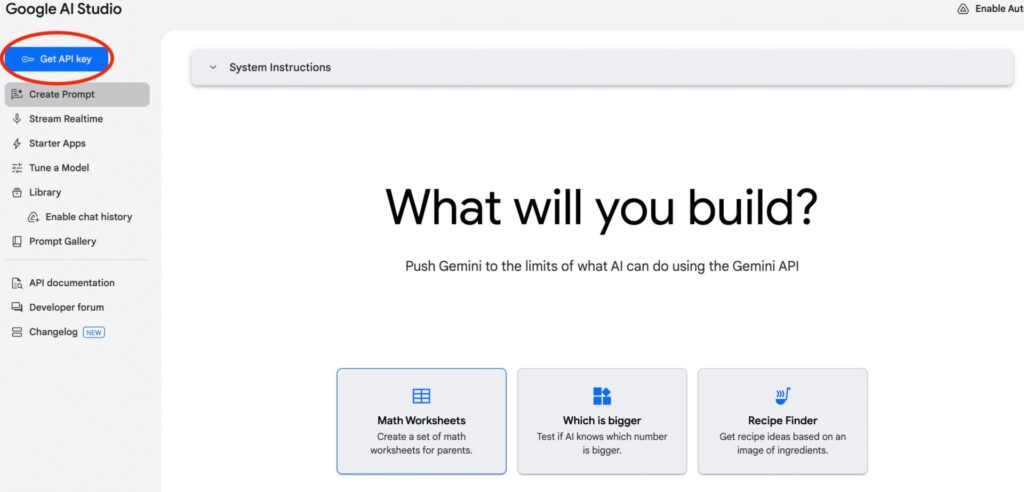
- APIキーの作成を選択
- プロジェクトの選択(必要な場合)
- APIキーが発行される



発行されたAPIキーは大切に保管しましょう。他人に知られると不正利用されるおそれがあります。
Google AI Studioに関するよくある質問
Google AI Studioに関してよくある質問をまとめました。



Google AI Studioに対して、使うことに躊躇いがある方や、いまいちまだ理解できない方はぜひ参考にしてみてください。
- Google AI Studioを日本語表記にする方法は?
-
Google AI Studioのインターフェース(UI)は、基本的に英語で表示されます。
現時点では、公式に日本語UIを選択する設定は用意されていませんが、以下の2つの方法で日本語環境での利用が可能です。
- ブラウザの翻訳機能を使用する
- 出力を日本語でやりとりする
UIは英語でも、Geminiとの会話やプロンプト入力は日本語対応しています。
- Google AI Studioに自分のデータを学習させない設定は?
-
Google AI Studioを利用する際には、ユーザーが自らAIにデータを学習させないように設定することが可能です。
ただしこれは有料版のみに限ります。
無料版ではデータを今後のAIの学習のために利用される可能性があるので、自分のデータを学習されたくない場合には、有料プランに加入しておいた方がいいでしょう。
- Google AI Studioはスマホで使える?アプリはある?
-
Google AI Studioはスマートフォンのブラウザから利用可能ですが、現時点で専用のモバイルアプリは提供されていません。
スマホのホーム画面にショートカットを追加すると、アプリのように簡単にアクセスできます。
- 無料プランでも商用利用できる?
-
結論から言うと、Google AI Studioの無料プランは利用規約の範囲内で商用利用も可能です。
ただし、利用規約やデータの取り扱いについて事前に確認し、大規模な商用利用の場合は有料プランの検討をおすすめします。
- 「Google Studio AI」と「Google AI Studio」は違うサービスですか?
-
どちらも同じサービスを指しますが、正式名称は Google AI Studio です。
まとめ|Google AI StudioでAI活用を始めよう
Google AI Studioは、ブラウザ上で手軽に使えるAI開発・プロンプト作成プラットフォームです。
無料で始められるうえ、大容量ファイルの要約やGeminiモデルの比較・活用など、実用的な機能が豊富にそろっています。
さらに、以下のような高度な活用も可能です。
- 画像生成や編集
- YouTube動画の分析・文字起こし
- 日本語での自然なやりとり
業務の効率化や学習へのAI活用を始めたい方にとって、Google AI Studioはとても頼れるツールと言えるでしょう。



ぜひこの記事を参考に、今日からAIとの新しい関わり方をスタートしてみてくださいね。